安装操作系统
本文档将介绍如何把 Android 镜像安装到 Rock 3B。
3B 可以从 microSD 卡启动,也可以从 EMMC 启动,还可以从 SSD 启动,基于不同的启动方式,安装系统到不同的介质上.
- 使用对应读卡器安装系统到 microSD / eMMC
- 安装系统到 SPI-NVME
在使用 microSD 卡/ eMMC 启动 ROCK 3B 之前,需要擦除 SPI ,步骤如下:
-
前往资源下载汇总下载 Loader 文件到本地
-
设备进入 maskrom 模式,连接到PC端
- 断开开发板电源
- 移除 SD 卡,eMMC 模块,NVME SSD
- 用 USB 线缆(A-A)连接 Rock 3B 的 USB3.0 口 和 PC 端
- 使用杜邦线短接 Maskrom Key,给开发板上电
- 查看是否有 USB 设备
- Linux/macOS: 检查执行 lsusb 后是否有显示 "Bus 001 Device 112: ID 2207:350a Fuzhou Rockchip Electronics Company"
- Windows: 打开 RKDevTool 您会看到设备处于 "maskrom mode".
- 拔掉短接的杜邦线
- 按以下操作擦除 SPI
- Windows
- Linux/Mac
Windows 使用 rkdevtool 工具进行操作
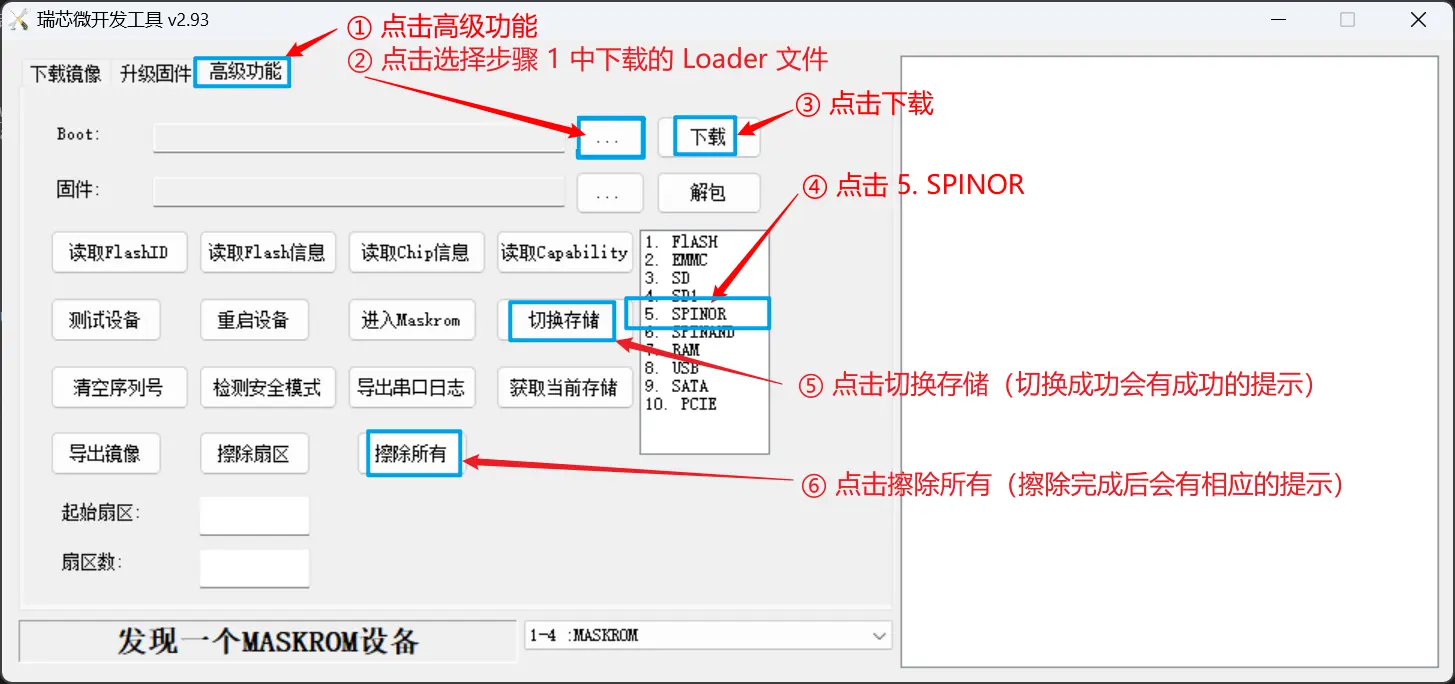
Linux/Mac 使用 rkdeveloptool 工具进行操作
dd if=/dev/zero of=zero.img bs=16M count=1
rkdeveloptool db rk3588_spl_loader_v1.15.113.bin (需选择步骤 1 中 下载的 loader 文件)
rkdeveloptool wl 0 zero.img
rkdeveloptool rd
准备工作
- 1x microSD 卡/ eMMC (容量 >=8GB)
- 1x microSD / eMMC 读卡器
- 5V 电源适配器 (推荐使用 Radxa Power PD30W)
镜像下载
请到 资源下载汇总 下载对应的镜像文件
安装系统
我们推荐使用由瑞莎合作伙伴 Balena 开发的开源镜像烧录工具 Etcher 。它界面友好,功能强大,系统支持 Windows / Linux / macOS。下面我们介绍如何用 Etcher 写镜像到 SD 卡。
- 下载 Etcher 并安装。
- Windows
- Linux
请下载 balenaEtcher-Setup-1.18.11.exe。下载完成后,无需进行额外操作,双击即可打开使用。
请下载 balena-etcher_1.18.11_amd64.deb。下载完成后,请在终端执行以下命令进行安装:
sudo dpkg -i balena-etcher_1.18.11_amd64.deb
-
打开 Etcher
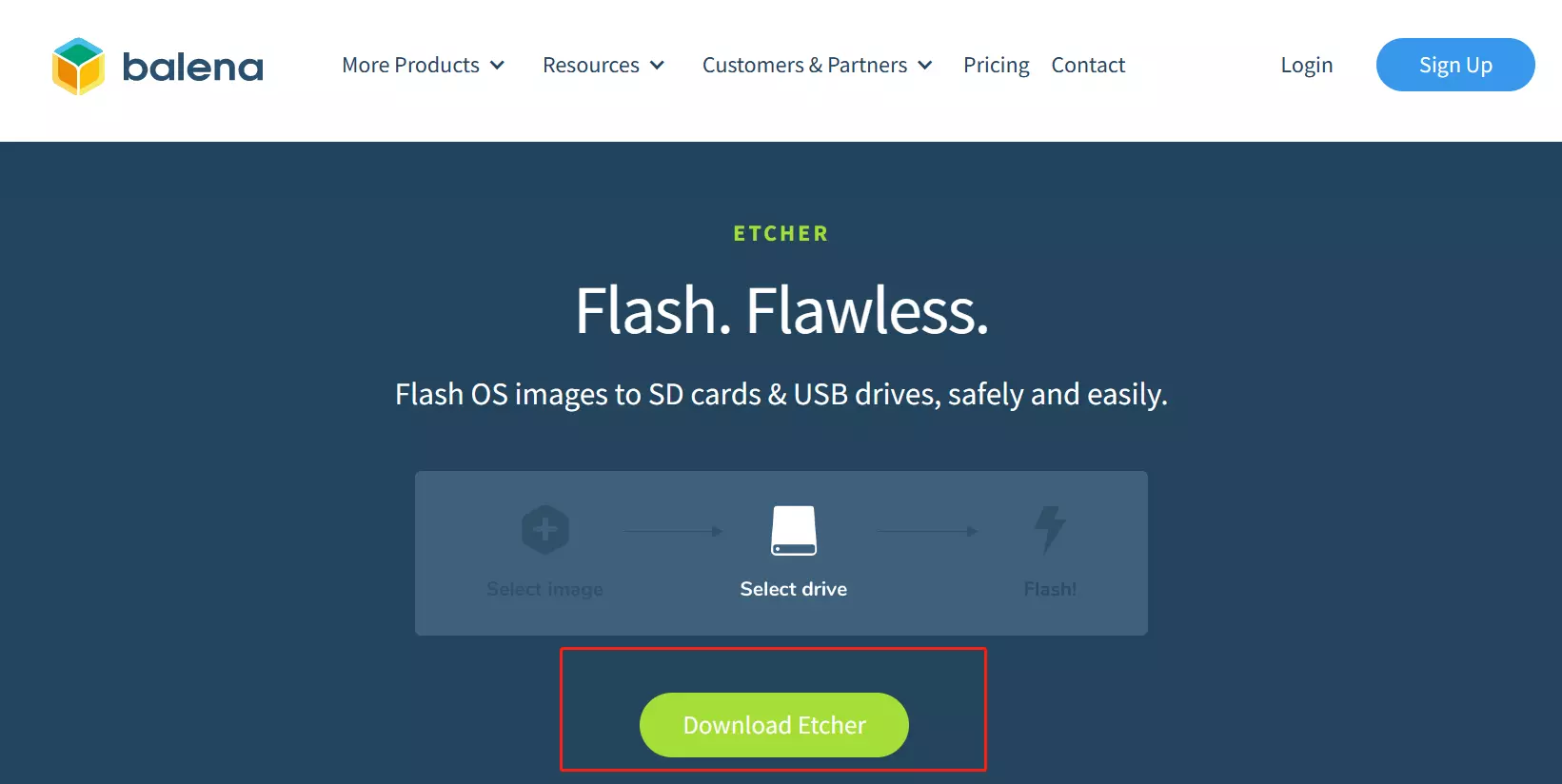
-
打开 Etcher,单击
Flash from file以选择需要写入的镜像。
-
点击
Select target以选择设备,请注意小心选择。
-
点击
Flash!开始写入,然后等待写入进度条完成。
-
当写入镜像成功时,Etcher 将会显示
Flash Complete!。
如果刷写操作系统镜像错误, 请手动再试一次。
启动系统
- 按照上述步骤成功烧录 microSD 卡/ eMMC 后,插入 Radxa ROCK 3B 的对应插槽内。
- ROCK 3B 的供电接口为 USB 2.0 OTG Type C port,请使用 Type-C 线缆连接供电口和适配器。
Radxa ROCK 3B 支持 QC 3.0/2.0 适配器, 9V/2A,12V/1.5A。瑞莎推荐使用 Radxa Power PD30W。
参考文档
准备工作
- 1x NVME ssd (M.2)
- 5V 电源适配器 (推荐使用 Radxa Power PD30W)
镜像下载
请到 资源下载汇总 下载对应的镜像文件
系统安装
系统安装
- 将 usb 线缆连接到主机
- 进入 maskrom 模式
- 断开开发板电源
- 移除 SD 卡和 eMMC 模块,插入 NVME SSD
- 用 USB A-A 连接 Radxa ROCK 3B 的 USB3.0 口 和 PC 端
- 使用杜邦线短接 Maskrom Key,给开发板上电
- 给开发板上电
- 查看是否有 USB 设备 _ Linux/macOS: 检查执行 lsusb 后是否有显示 "Bus 001 Device 112: ID 2207:350a Fuzhou Rockchip Electronics Company" _ Windows: 打开 RKDevTool 您会看到设备处于 "maskrom mode".
- 取下短接 Maskrom Key 的杜邦线
- Linux
- mac
- Windows
安装 rkdeveloptool
rkdeveloptool 是 Rockchip 为 Linux/macOS 平台下进行 USB 烧录所开发的软件。
rkdeveloptool 可以被认为是开源版本的 upgrade_tool。
如果你的操作系统没有提供 rkdeveloptool,则需要从源代码编译安装。
- Debian
- Ubuntu
- ArchLinux
从命令行中执行以下命令进行安装:
sudo apt-get update
sudo apt-get install -y libudev-dev libusb-1.0-0-dev dh-autoreconf pkg-config libusb-1.0 build-essential git wget
git clone https://github.com/rockchip-linux/rkdeveloptool
cd rkdeveloptool
git am *.patch
autoreconf -i
./configure
make -j $(nproc)
sudo cp rkdeveloptool /usr/local/sbin/
从命令行中执行以下命令进行安装:
sudo apt-get update在 Ubuntu 22.10 以后可以通过命令行安装: sudo apt-get install rkdeveloptool
sudo apt-get install -y libudev-dev libusb-1.0-0-dev dh-autoreconf pkg-config libusb-1.0 build-essential git wget
git clone https://github.com/rockchip-linux/rkdeveloptool
cd rkdeveloptool
autoreconf -i
./configure
make -j $(nproc)
sudo cp rkdeveloptool /usr/local/sbin/
进入 Maskrom
使用 rkdeveloptool
写入文件
写入文件时,rkdeveloptool 不会自动对压缩文件进行解压缩。
请首先将使用到的文件进行解压缩,并在 rkdeveloptool 中指定解压缩后的文件。
rkdeveloptool 不支持选择 Maskrom 设备,也无法选择待写入的存储介质。 通常使用 rkdeveloptool 时,只会硬件连接一部设备和一个存储介质。这一步无法用软件控制。
如果需要同时写入多个设备,请使用 upgrade_tool。
-
解压镜像文件 (镜像文件详见上文 "文件下载" 部分, 此处 以 rock_debian_bullseye_desktop_release_b1.img.xz 为例)
xz -d rock_debian_bullseye_desktop_release_b1.img.xz (如果是gz格式,请使用gunzip -d xxx.gz命令) -
烧录 Loader (实际文件见上文 “文件下载” 部分,这里以 rkxxxx_spl_loader_v1.xxx.bin 为例)
sudo rkdeveloptool db rrkxxxx_spl_loader_v1.xxx.bin -
烧录镜像 (以下镜像名只是示例,实际镜像文件是步骤1解压后的文件)
sudo rkdeveloptool wl 0 rock_debian_bullseye_desktop_release_b1.img
重启设备
sudo rkdeveloptool rd
安装 rkdeveloptool
rkdeveloptool 是 Rockchip 为 Linux/macOS 平台下进行 USB 烧录所开发的软件。
rkdeveloptool 可以被认为是开源版本的 upgrade_tool。
如果你的操作系统没有提供 rkdeveloptool,则需要从源代码编译安装。
请首先安装 Homebrew,然后从命令行中执行以下命令进行安装:
brew install automake autoconf libusb pkg-config git wget
git clone https://github.com/rockchip-linux/rkdeveloptool
cd rkdeveloptool
autoreconf -i
./configure
make -j $(nproc)
cp rkdeveloptool /opt/homebrew/bin/
进入 Maskrom
使用 rkdeveloptool
写入文件
写入文件时,rkdeveloptool 不会自动对压缩文件进行解压缩。
请首先将使用到的文件进行解压缩,并在 rkdeveloptool 中指定解压缩后的文件。
rkdeveloptool 不支持选择 Maskrom 设备,也无法选择待写入的存储介质。 通常使用 rkdeveloptool 时,只会硬件连接一部设备和一个存储介质。这一步无法用软件控制。
如果需要同时写入多个设备,请使用 upgrade_tool。
-
解压镜像文件 (镜像文件详见上文 "文件下载" 部分, 此处 以 rock_debian_bullseye_desktop_release_b1.img.xz 为例)
xz -d rock_debian_bullseye_desktop_release_b1.img.xz (如果是gz格式,请使用gunzip -d xxx.gz命令) -
烧录 Loader (实际文件见上文 “文件下载” 部分,这里以 rkxxxx_spl_loader_v1.xxx.bin 为例)
sudo rkdeveloptool db rrkxxxx_spl_loader_v1.xxx.bin -
烧录镜像 (以下镜像名只是示例,实际镜像文件是步骤1解压后的文件)
sudo rkdeveloptool wl 0 rock_debian_bullseye_desktop_release_b1.img
重启设备
sudo rkdeveloptool rd
安装 RKDevTool
RKDevTool 是 Rockchip 为 Windows 平台下进行 USB 烧录所开发的软件。如果您的 Windows 主机上没有安装 RKDevTool, 请按照以下步骤进行安装。
请下载并解压以下文件以安装 RKDevTool:
- RKDevTool v2.96 (含中文使用文档)
- DriverAssistant v5.0
安装驱动
下载并解压 DriverAssistant,然后执行 DriverInstall.exe 并点击 Install Driver 按钮来安装驱动。
如果你之前已经安装过其他版本的驱动,请先点击 Uninstall Driver 卸载驱动,然后再重新安装。
安装 RKDevTool
解压 RKDevTool_Release_v2.96_zh.zip 后,点击 RKDevTool.exe 即可使用。
进入 Maskrom 模式
按照以下操作烧入镜像
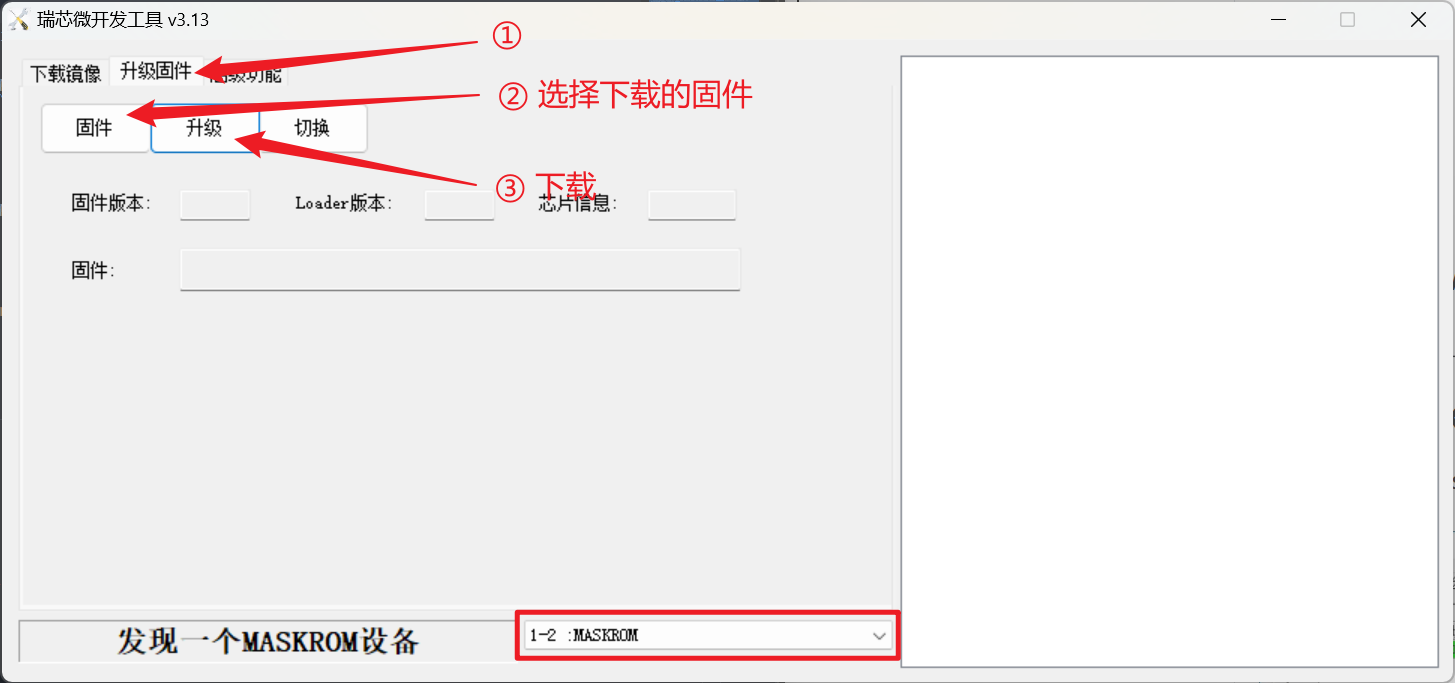
系统启动
启动 Rock 3B
- 通过适配器为 Rock 3B 供电
- Rock 3B 将在绿色电源 LED 亮起的情况下启动